Jak zvýšit počet položek seznamu odkazů ve Windows 10

Funkce Seznamy odkazů v systému Windows 10 zobrazuje ve výchozím nastavení dobrý počet položek, ale můžete zvýšit nebo snížit částku. Tady je jak.
Funkce seznamu skoků existuje od té dobyWindows 7. Umožňuje vám kliknout pravým tlačítkem myši na ikonu aplikace na hlavním panelu a získat přístup k několika posledním položkám, na kterých jste pracovali. Můžete dokonce připnout často používané soubory. A v dřívějších verzích systému Windows můžete změnit počet položek, které se zobrazují v seznamu skoků, pomocí Vlastnosti hlavního panelu.
Ale tato možnost již není k dispoziciWindows 10. Ve výchozím nastavení je počet položek, které se zobrazí v seznamu skoků, 12. Pokud však potřebujete zvýšit nebo snížit počet položek, je to stále možné, ale bude to nutné provést hacknutím registru.
Změnit počet položek v seznamech odkazů systému Windows 10
Stiskněte klávesu Windows a typ: regedit a stiskem klávesy Enter spusťte Editor registru nebo jej vyberte z výsledků vyhledávání.
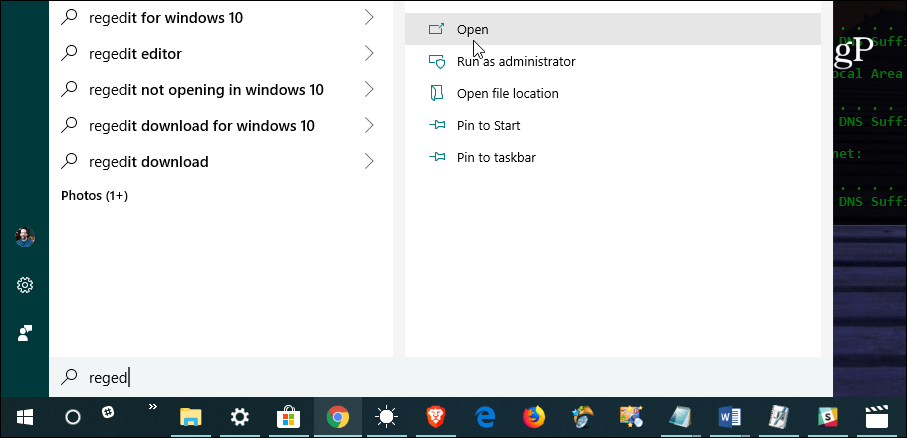
Poté v Editoru registru přejděte na následující cestu:
HKEY_CURRENT_USERSOFTWAREMicrosoftWindowsCurrentVersionExplorerAdvanced
Klepněte pravým tlačítkem myši na Advanced a zvolte Nová> DWORD (32bitová) hodnota a pojmenujte hodnotu: JumpListItems_Maximum
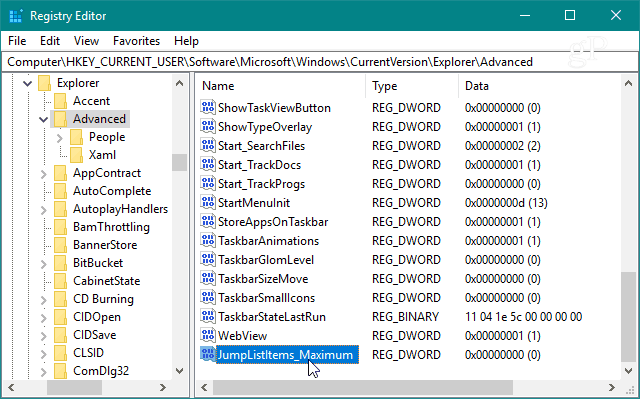
Poté poklepejte na klíč JumpListItems_Maximum, který jste vytvořili, a změňte Hodnotové údaje k počtu položek, které chcete zobrazit.
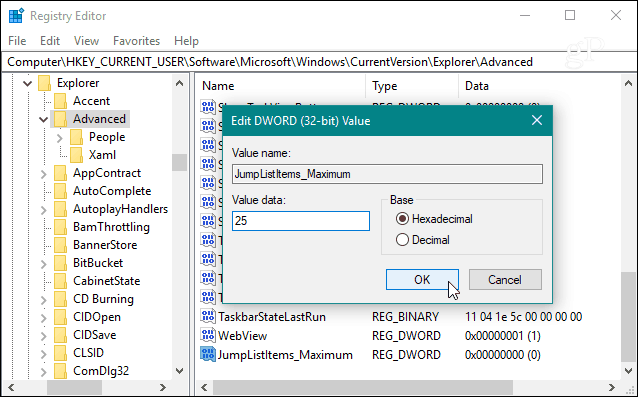
Potom můžete jednoduše zavřít Editor registru,nemusíte se odhlásit nebo restartovat, abyste mohli vidět změny. Nezapomeňte však, že číslo, které vyberete, bude stejné pro všechny aplikace, které podporují funkci Seznam odkazů.
Například zde je to, jak to vypadá po Izměnil hodnotu na 25 - což je sice o mnoho více a vyplní celou obrazovku. Přesto můžete s velkou hodnotou procházet seznam položek. A to usnadňuje nalezení souborů, které potřebujete.
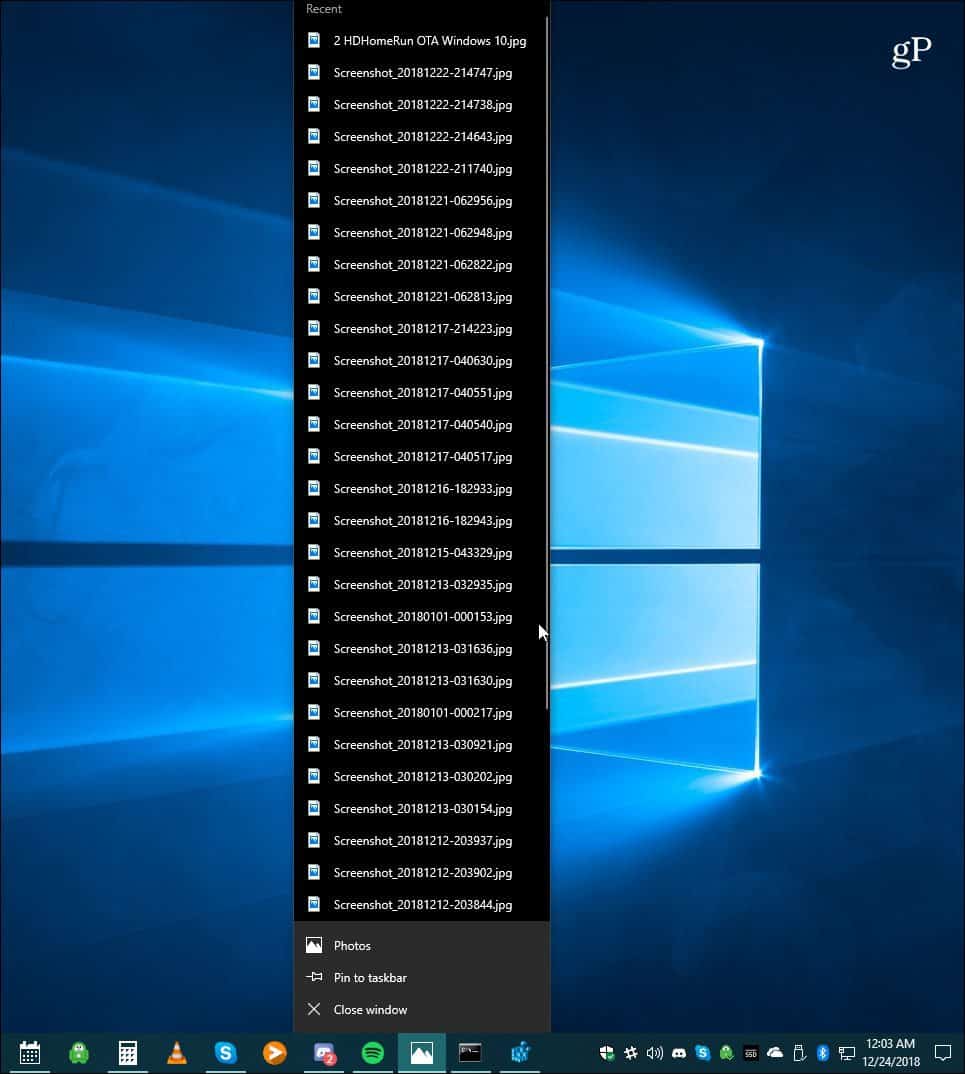
Samozřejmě, pokud chcete mít menší seznamy skokůstačí použít menší hodnotu. A pokud chcete, aby vaše seznamy skoků měly nový začátek, přečtěte si náš článek o tom, jak vymazat historii seznamů skoků v systému Windows 10.









![Zakázat a vymazat historii seznamu skoků Windows 7 [How-To]](/images/geek-stuff/disable-and-clear-windows-7-jump-list-history-how-to.png)
Zanechat komentář